1.金蝶出纳系统是什么样的呢?金蝶出纳系统简介
1.初始设置 初始设置 → 现金余额录入 → 输入现金期初数 → 确定 银行初始余额录 → 输入银行期初余额 → 确定 2.日常处理 (1)现金日记账 → 确定 → 编辑 → 新增 → 根据发生的业务逐笔登记 → 增加→ 关闭 (2)现金盘点与对账 系统会自动进行日记账与分类账的核对。
(3)银行日记账 银行日记账 → 确定 → 编辑 →新增 → 根据发生的业务逐笔登记 → 增加→ 关闭 (4)银行对账单(若无银行磁盘、意义不大) 编辑→新增→根据对账单的发生的业务笔增加 或者通过银行的磁盘,引入对账单 编辑→引入银行对账→A盘→选择文件→打开 (5)出纳报表 前进→ 选择轧账日期→ 完成(注轧账后,出纳业务则不能修改) 反扎账(取消扎账):Ctrl+F9。

2.金蝶专业版出纳模块已启用本月增加了银行怎么启用
请按下列步骤操作: 1、设置出纳系统启用期间。
如果还未设置出纳启用会计期间的,首先单击【基础设置】→【系统参数】→【出纳参数】,设置出纳初始参数中的启用会计年度、启用会计期间,单击【保存修改】完成设置; 2、设置出纳初始数据。单击【初始化】→【出纳初始数据】,进入【金蝶KIS专业版-[出纳初始数据]】界面;单击工具条上的【引入】,弹出【从总账引入科目】窗口,设置引入期间后单击【确定】按钮;键入库存现金或银行存款科目的期初余额和发生额,也可以通过【余额】功能从总账引入期初余额和发生额,单击【关闭】按钮; 3、启用出纳系统。
单击【初始化】→【启用出纳系统】→【开始】,系统提示:‘ 结束初始化后,将不能再输入科目的初始数据!继续吗?’ ,单击【确定】按钮,开始结束初始化直至系统提示:‘ 启用出纳系统成功!’。
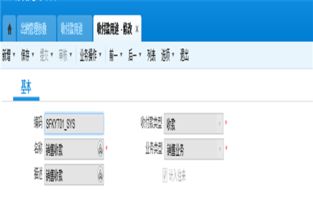
3.金蝶KIS专业版出纳模块启用后怎么新增银行账户
1、找到金蝶软件”基础设置“模块中”财务资料“选区,打开”会计科目“把需要的银行账户增加为银行存款科目明细。
2、打开“初始化模块”中”出纳数据初始化“,进入到新增界面点击左上菜单栏”引入“出现窗口后点击”确定“。
3、在界面中间选项框”科目类别“下拉选择”银行存款“进入到银行存款数据录入界面,即可看到新增的银行账户录入该银行账号及账户的初始数据。
4、找到右上”操作“菜单下拉选择”结束新科目初始化“,出纳银行账户新增完成。回到出纳模块就能够使用新增银行账户。

